Quando você precisa relatar algum problema, para conseguir ajuda, pode ser necessário inquirir o seu sistema para saber exatamente qual o modelo de dispositivo em uso.
Você pode obter informações detalhadas sobre a sua placa de vídeo, seja ela dedicada, separada ou integrada ao restante do hardware, com os comandos lspci e lshw.
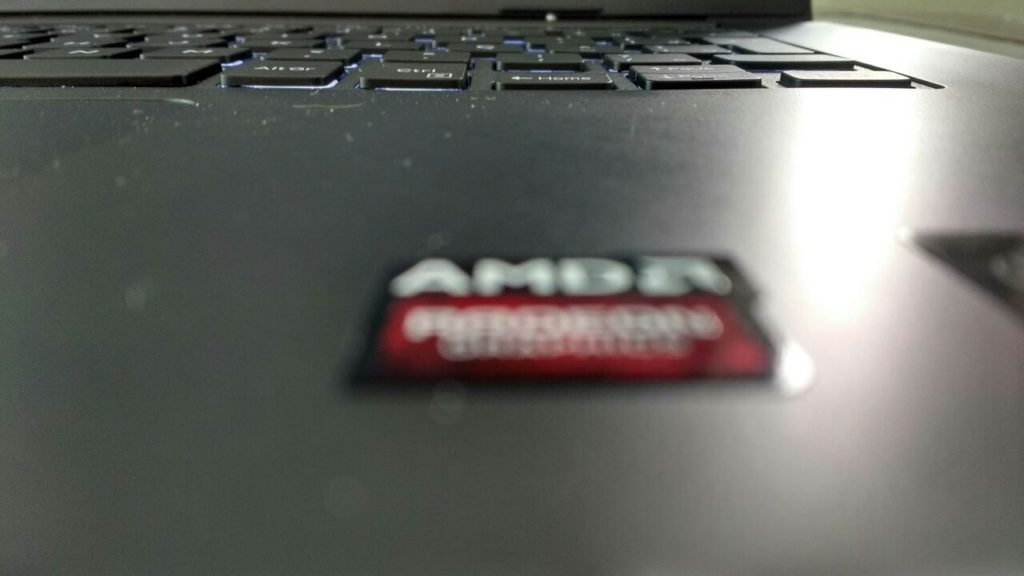
Se quiser entender melhor o funcionamento do lshw, leia este artigo.
Ambos podem ser usados para obter informações sobre diversos aspectos do seu hardware. Neste post, vou me concentrar em obter dados apenas do hardware de vídeo.
O comando grep, neste caso, é essencial para filtrar as informações obtidas e exibir apenas o que interessa. Se tiver dúvidas, leia mais sobre ele aqui.
Como obter informações sobre a placa de vídeo com o comando lspci
O comando é um utilitário voltado para exibir informações sobre o os buses PCI presentes no sistema, bem como os dispositivos conectados a eles.
Com o uso de algumas opções, na linha de comando, é possível obter um saída mais resumida.
É possível também obter uma saída de informações mais verbosa — voltada para hackers mais experientes.
Alguns dados do hardware podem estar disponíveis apenas para usuários com privilégios administrativos — nestes casos, use o comando su ou sudo.
Nos exemplos dados, neste artigo, os comandos são executados pelo superusuário.
Você pode usar o comando lspci, acompanhado das opções ‘-v’, ‘-vv’ ou ‘-vvv’ para obter um resultado cada vez mais abundante de informações. A primeira opção ativa a verbosidade, a segunda aumenta e a última ativa o nível máximo de informações.
Veja um exemplo:
lspci -v | grep -A 20 -i display
04:00.0 Display controller [0380]: Advanced Micro Devices, Inc. [AMD/ATI] Topaz XT [Radeon R7 M260/M265] [1002:6900] Subsystem: Dell Device [1028:0643] Physical Slot: 4 Flags: fast devsel, IRQ 7 Memory at b0000000 (64-bit, prefetchable) [disabled] [size=256M] Memory at c0000000 (64-bit, prefetchable) [disabled] [size=2M] I/O ports at 3000 [disabled] [size=256] Memory at c2000000 (32-bit, non-prefetchable) [disabled] [size=256K] Expansion ROM at c2040000 [disabled] [size=128K] Capabilities: [48] Vendor Specific Information: Len=08 <?> Capabilities: [50] Power Management version 3 Capabilities: [58] Express Legacy Endpoint, MSI 00 Capabilities: [a0] MSI: Enable- Count=1/1 Maskable- 64bit+ Capabilities: [100] Vendor Specific Information: ID=0001 Rev=1 Len=010 <?> Capabilities: [150] Advanced Error Reporting Capabilities: [270] #19 Capabilities: [2b0] Address Translation Service (ATS) Capabilities: [2c0] #13 Capabilities: [2d0] #1b
Use um número maior para a opção ‘-A’, caso desconfie que haja mais algumas linhas de informações sobre o dispositivo.
As primeiras linhas costumam ser mais do que suficiente para informar o modelo exato de placa de vídeo em uso no sistema.
Como obter informações da placa de vídeo com o comando lshw
Como ele demora um pouco para pesquisar o hardware, costumo guardar suas informações em um arquivo texto, que posso ler sem a necessidade de “invocar superpoderes” e com mais rapidez:
sudo lshw > lshw.log
Para obter informações exclusivamente sobre a classe display, use o comando assim:
lshw -class display
*-display
description: VGA compatible controller
product: Broadwell-U Integrated Graphics
vendor: Intel Corporation
physical id: 2
bus info: pci@0000:00:02.0
version: 09
width: 64 bits
clock: 33MHz
capabilities: msi pm vga_controller bus_master cap_list rom
configuration: driver=i915 latency=0
resources: irq:65 memory:c1000000-c1ffffff memory:d0000000-dfffffff ioport:5000(size=64)
*-display UNCLAIMED
description: Display controller
product: Topaz XT [Radeon R7 M260/M265]
vendor: Advanced Micro Devices, Inc. [AMD/ATI]
physical id: 0
bus info: pci@0000:04:00.0
version: 00
width: 64 bits
clock: 33MHz
capabilities: pm pciexpress msi cap_list
configuration: latency=0
resources: memory:b0000000-bfffffff memory:c0000000-c01fffff ioport:3000(size=256) memory:c2000000-c203ffff memory:c2040000-c205ffff
De posse deste resultado, é possível procurar informações sobre a sua placa gráfica no Google ou em fóruns específicos usando os nomes nos campos product e vendor.
No caso de uma placa de vídeo integrada à placa-mãe, você provavelmente só irá conseguir obter informações úteis se informar o modelo da placa-mãe.
Alguns fabricantes não disponibilizam informações ou manuais sobre a placa de vídeo, em separado, nestes casos.
O comando, a seguir, oferece os dados referentes à placa mãe ou motherboard:
lshw -class bus

Como obter informações da placa de vídeo com o comando dmidecode
O dmidecode pode parecer redundante, depois de falarmos do lshw — uma vez que este último também pesquisa na tabela DMI.
A saída é dada em formatos diferentes, contudo. Vale a pena abordar este comando também.
Veja como obter dados da placa — útil, quando a placa de vídeo é integrada:
dmidecode -t baseboard | grep -B 2 -i product
Base Board Information Manufacturer: Dell Inc. Product Name: 0YDTG3
Ou use a opção que segue para obter informações mais detalhadas da placa mãe:
dmidecode --type 2
# dmidecode 2.12 SMBIOS 2.7 present. Handle 0x0002, DMI type 2, 15 bytes Base Board Information Manufacturer: Dell Inc. Product Name: 0YDTG3 Version: A02 Serial Number: .SF5WERT3.GR9983062FS132. Asset Tag: Not Specified Features: Board is a hosting board Board is replaceable Location In Chassis: Type2 - Board Chassis Location Chassis Handle: 0x0003 Type: Motherboard Contained Object Handles: 0
Dispositivos on board podem ser exibidos com a seguinte opção:
dmidecode --type 10
Sua lista pode ser maior do que a minha:
# dmidecode 2.12 SMBIOS 2.7 present. Handle 0x0018, DMI type 10, 6 bytes On Board Device Information Type: Video Status: Disabled Description: Intel Video Graphics Controller
Use a opção ‘–type 41’, para obter uma relação maior.
